易制毒化学品信息管理系统用户手册.docx
《易制毒化学品信息管理系统用户手册.docx》由会员分享,可在线阅读,更多相关《易制毒化学品信息管理系统用户手册.docx(92页珍藏版)》请在冰点文库上搜索。
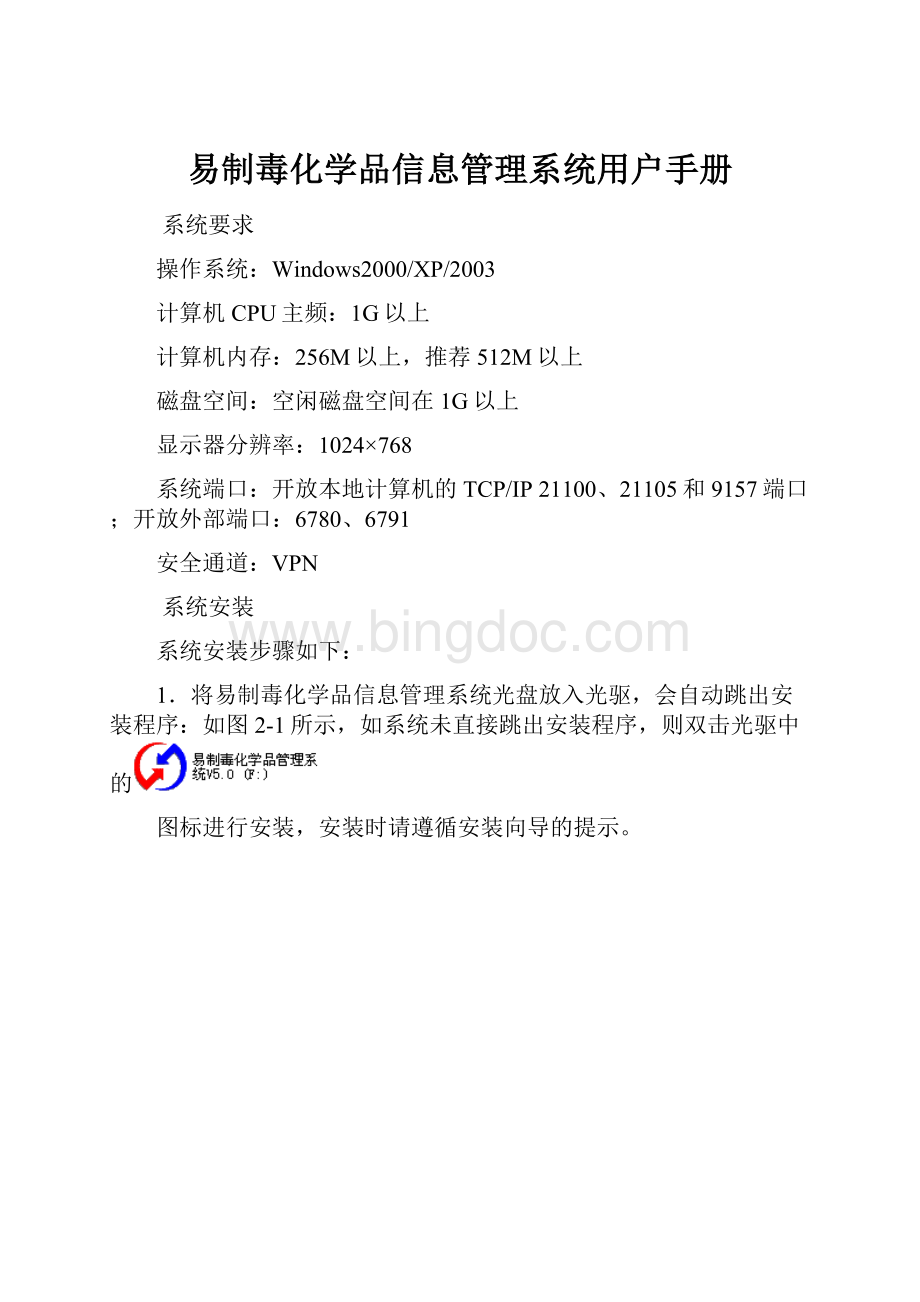
易制毒化学品信息管理系统用户手册
系统要求
操作系统:
Windows2000/XP/2003
计算机CPU主频:
1G以上
计算机内存:
256M以上,推荐512M以上
磁盘空间:
空闲磁盘空间在1G以上
显示器分辨率:
1024×768
系统端口:
开放本地计算机的TCP/IP21100、21105和9157端口;开放外部端口:
6780、6791
安全通道:
VPN
系统安装
系统安装步骤如下:
1.将易制毒化学品信息管理系统光盘放入光驱,会自动跳出安装程序:
如图2-1所示,如系统未直接跳出安装程序,则双击光驱中的
图标进行安装,安装时请遵循安装向导的提示。
图2-1系统安装向导
2.点击图2-1中的‘易制毒信息系统安装’按钮进行系统的安装,出现‘易制毒化学品信息管理系统安装向导’界面,如图2-2所示,点击‘下一步’按钮继续安装,则会出现许可协议页面,如图2-3所示。
图2-2安装向导页面
3.点击图2-3中的‘上一步’按钮,则返回图2-2界面,点击‘我接受’继续安装,点击‘取消’则退出安装。
图2-3许可协议页面
4.设置安装目录。
图2-4安装目录设置
系统默认安装到D盘,要更换目录可以点
按钮,进行重新设置,如图2-5所示,建议不要安装在C盘。
图2-5安装目录设置
5.安装目录设置完成后点击‘安装’按钮进行安装,安装完成后,出现安装完成页面,如图2-6所示,点击‘关闭’,安装完成。
图2-6安装完成页面
系统安装完成后,Windows操作系统会注册易制毒化学品信息管理系统的各项服务,并在桌面和开始菜单上添加系统的快捷方式,如:
·桌面快捷:
·开始菜单:
系统登录
1、桌面快捷方式登录:
通过双击桌面快捷方式图标来启动系统。
2、开始菜单登录:
通过操作系统的主菜单启动系统,顺序是“开始”→“所有程序”→“新锐易制毒化学品信息管理系统”文件夹→“新锐易制毒化学品信息管理系统”执行程序。
第一次运行本系统
系统启动后,首先检查是否有更新文件(如图3-1),如有更新文件,系统自动完成版本的更新。
在此过程中需要有几分钟的等待时间。
升级完成,进行单位注册。
图3-1企业端在线升级
注意:
如果系统有版本更新文件,用户必须更新完毕后才可进行注册。
如果在更新的时候因为发生网络故障而中断,下次运行本系统时系统会自动更新前一次未更新成功的文件;
单位注册
图3-2单位注册
如图3-2中,单位注册时需要填写单位注册信息和本系统管理员admin的登录账号信息。
单位注册信息包括注册号、同步密码、服务器地址。
注册号、同步密码:
由县级公安机关提供。
服务器地址:
为公安端前置机IP地址,如:
浙江省公安厅服务器,为yzd.yzd.zjga。
资料填写完成后,点击【确定】,确认账号信息,进入数据验证、数据同步(下载/检查数据完整性)过程。
注册成功,重新运行系统,登录。
图3-3确认信息
用户登录
打开『用户登录』界面,输入用户账号(即操作员账号)和密码进行登录(图3-4):
图3-4登录窗口
(1)
图3-5登录窗口
(2)
其中,图3-4登录窗口
(2),在输入密码后开始下载更新的业务数据和基础数据,此数据更新的过程可以跳过。
初用系统的用户登录后,应先签署责任书,然后核对单位信息和仓库信息,并进行库存初始化和许可证的维护(生产经营单位)。
有申请数据的企业登录后,系统会将没有报备过的证书信息提示给用户,并以红色字体表示该证书急需报备,如图3-6报备提醒窗口。
用户在使用过程中,可以通过点击报备提醒按钮
,查看待报备的证书信息。
图3-6报备提醒窗口
系统升级、备份、卸载和重新注册
系统升级
系统每次启动都会自动检测是否有更新文件,版本更新过程是不可跳过的。
用户在使用过程中,系统也会实时检测、下载更新的版本,但只有退出系统重新登录才可以使用最新版本的系统。
不退出系统可继续使用旧版本系统。
系统备份
系统重新注册时,会从公安端下载企业全部的基本信息和业务数据。
企业注册成功后,每次登录系统都自动对本地数据库进行备份,备份文件保存在:
\新锐易制毒化学品信息管理系统软件\备份。
压缩文件为本月每次登录所备份的数据库,“每月数据备份文件”文件夹中保存企业最近3个月的数据库备份文件。
系统卸载
本系统可通过控制面板添加或删除程序卸载。
重新注册
如需要重新注册。
在“单位设置”窗口点“重新注册”,系统首先检测是否有业务数据上传,如果本单位业务申请中还有数据没有提交,此时允许单位重新注册但会丢失“未提交”的数据;如果数据报备中还有数据未上传,此时不能重新注册。
重新注册的步骤与3.2~3.3节相同。
注意:
1、如果已经发生业务数据,重新注册时下载/恢复业务数据过程根据数据量的多少,需要等待一定时间。
2、如果已经在其它计算机上注册过,需换电脑使用,需要重新注册后才能使用。
原系统将不能再使用。
建立单位仓库信息
本系统需要用户提供仓库信息(除纯运输、仓储类型的单位),单位第一次登录系统时在仓库信息模块可以看到一个默认的仓库(如图5-1),可根据情况对此仓库进行修改。
在实际业务中单位确实有仓库的,可以建立实际的仓库;如果单位没有仓库,可以虚拟一个或多个。
图5-1仓库信息窗口
建立单位自有仓库
新增自有仓库
在功能列表“系统维护”中选择
,出现仓库信息窗口。
打开“仓库信息--新增”窗口(如图5-2):
图5-2新增仓库信息
<仓库名称>、<仓库地址>:
是一个虚拟的概念,用来对仓库进行区分,不会影响单位的业务操作,用户可以自定义。
<公安机关代码>:
仓库所在地公安机关的代码,自有仓库的公安机关代码默认为单位所属的县级机关,用户可以从公安机关代码列表中选择此仓库所在支队和大队。
编辑/查看仓库
选中需要修改或查看的仓库信息记录,打开“仓库信息--编辑”窗口(如图5-3)。
图5-3编辑仓库信息
建立单位租用仓库
新增租用仓库
打开“仓库信息--新增”窗口,选择【仓储单位租用】,这里除了需要定义仓库的名称、地址,选择仓库所属公安机关(如图5-4)外,还需要提供仓储单位信息(如图5-5)。
图5-4仓库所属机关选择
图5-5租用仓库信息
网络断开时,仓库信息不能新增和修改。
库存初始化
系统强制要求企业在进行业务申请或数据报备之前进行库存初始化,没有进行库存初始化的企业不允许进行业务操作。
没有进行库存初始化的企业登录后,系统提示用户先做库存初始化,确定后进入“数据报备”
模块。
或者用户可以先进行系统维护模块的相关操作(例如修改企业仓库信息),然后进入“数据报备”
模块录入库存初始化数据。
1、新增:
打开“库存初始化—新增”窗口,录入化学品初始信息(如图5-6)后保存。
每个仓库同一种化学品只能有一条初始记录。
图5-6库存初始化-新增
2、查看:
选择需要编辑或查看的初始化学品记录,点【查看】或双击进入,进行编辑或查看。
3、删除:
选择需要删除的初始化学品记录,点【删除】。
4、初始化完成:
点【初始化完成】按钮,提交服务器;完成这一步后,初始化学品数量才会被累加到库存信息中并上传到公安端。
注意:
系统只允许每个单位做一次库存初始化,一旦初始化完成,用户将不能对初始库存做任何修改,只能查看。
确实需要修改的,经当地公安同意,可以用报损报溢的方式来增减库存。
生产业务
数据报备
库存信息
在功能列表“数据报备”中选择
,打开“库存信息”窗口(如图6-1),列表中显示各个仓库所有化学品的库存信息。
可以通过选择仓库名称、化学品类别按明细或按品种来查询库存信息,查询的结果可以导出或打印。
图6-1库存信息
生产报备
在功能列表“数据报备”中选择
,打开“生产报备”窗口(如图6-2),列表中默认显示当月登记的化学品的记录。
图6-2生产报备
1、新增:
打开“生产报备—新增”窗口(如图6-3):
图6-3新增生产报备
输入详细信息后保存。
2、编辑/查看:
选择需要修改或查看的生产报备记录,点【编辑/查看】或双击进入编辑页面,进行明细信息的修改或查看。
3、查询:
可按起始日期和结束日期查询在选定日期范围内登记的化学品信息。
4、导出:
用户可将查询得到的生产报备信息以Excel格式导出。
使用出库
在功能列表“数据报备”中选择
,出现“使用出库”窗口(如图6-4),列表中默认显示本月登记的化学品使用出库信息。
图6-4使用出库窗口
1、新增:
打开“使用出库—新增”窗口(如图6-5):
图6-5使用出库—新增
输入使用的化学品种类和数量等信息,写明使用原因后保存,完成新增。
2、编辑/查看:
选择需要修改或查看的使用出库信息,点【编辑/查看】或双击进入编辑页面,进行明细信息的修改或查看。
3、查询:
可按起始日期和结束日期查询在选定日期内登记的化学品使用出库信息。
4、导出:
用户可将查询到的使用出库记录以Excel格式导出。
使用回库
在功能列表“数据报备”中选择
,出现“使用回库”窗口(如图6-6),列表中默认显示本月登记的使用回库信息。
图6-6使用回库窗口
1、新增:
点【新增】,进入“选择使用出库”窗口,选择某化学品对应的使用出库报备记录(如图6-7)。
图6-7选择使用出库列表窗口
列表中可以按照使用出库的时间查询出库记录,双击本次要回库的出库记录,系统自动调出该化学品使用出库信息,生成使用回库明细(如图6-8)。
图6-8回库明细
修改回库的数量、输入其他信息后保存,完成新增。
2、编辑/查看:
选择需要修改或查看的回库记录,点【编辑/查看】或双击进入编辑页面,进行明细信息的修改或查看。
3、查询:
可按起始日期和结束日期查询在选定日期内登记的化学品回库信息。
4、导出:
用户可将查询得到的领用回库记录以Excel格式导出。
移库报备
首先必须有两个以上的仓库,做移库报备时,在功能列表“数据报备”中选择
,打开“移库报备”窗口(如图6-9)。
图6-9移库报备窗口
1、新增:
打开“移库报备—新增”窗口(如图6-10):
图6-10新增移库报备
输入各项信息后,点【保存】,完成新增操作。
注意:
新增时只能选择到库存数量大于0的化学品;
2、查看:
选择需要查看的移库记录,点【查看】或双击进入查看页面,进行明细信息的查看。
注意:
移库报备记录不能修改,如误操作,可以逆向移库。
3、查询:
企业端默认显示登记日期为当月的化学品信息。
可按起始日期和结束日期查询在选定日期内登记的化学品信息。
4、导出:
用户可将查询得到的移库报备记录以Excel格式导出。
损溢报备
在功能列表“数据报备”中选择
,打开“损溢报备”窗口(如图6-11),列表中默认显示本月登记的损溢报备信息。
图6-11损溢报备窗口
1、新增:
打开“损溢报备—新增”窗口,填写记录(如图6-12):
图6-12损溢报备—报损
输入各项信息后,点【保存】,完成新增操作。
2、编辑/查看:
选择列表中需要修改或查看的损溢报备信息,点【编辑/查看】或双击进入编辑页面,进行明细信息的修改或查看。
3、查询:
可按起始日期和结束日期查询在选定日期内登记的化学品损溢信息。
4、导出:
用户可将查询得到的损溢报备记录以Excel格式导出。
报表统计
生产报备报表
在功能列表“报表统计”中选择
,出现“生产报备报表”按明细统计窗口。
选择仓库名称和查询方式(包括按明细、月份和年度),指定查询时间段,可查看各个仓库的化学品生产报备情况(默认显示当月全部仓库的明细报表)。
例:
查看2008年1月某仓库的生产入库情况。
图6-13生产报备报表
【导出】功能,可导出查询到的报表。
【打印预览】功能,可预览查询到的报表。
【打印】功能,可打印查询到的报表。
使用情况报表
在功能列表“报表统计”中选择
,出现“使用情况报表”窗口,选择仓库名称和查询方式(包括按明细、月份和年度),指定查询时间段,可查看各个仓库的化学品使用情况(默认显示当月全部仓库的明细报表)。
例:
查看2008年度某仓库化学品的使用报表。
图6-14使用情况报表
【导出】功能,可导出查询到的报表。
【打印预览】功能,可预览查询到的报表。
【打印】功能,可打印查询到的报表。
损溢报备报表
在功能菜单“报表统计”中选择
,出现“损溢报备报表”列表窗口,选择仓库名称和查询方式(包括按明细、月份和年度),指定查询时间段,可查看各个仓库的化学品损溢情况(默认显示当月全部仓库的明细报表)。
例:
查看全部仓库2008年1月8日的损溢明细报表。
图6-15损溢报备报表
【导出】功能,可导出查询到的报表。
【打印预览】功能,可预览查询到的报表。
【打印】功能,可打印查询到的报表。
库存报表
在功能菜单“报表统计”中选择
,出现“库存报表”列表窗口,选择化学品类型,可查看库存情况。
例:
查看全部化学品的库存报表。
图6-16库存报表
<期初数量>表示截止到查询的<起始日期>(图中为2008-01-01)之前本单位的库存信息,不要与库存初始化中的<期初库存数量>混淆。
【导出】功能,可导出查询到的报表。
【打印预览】功能,可预览查询到的报表。
【打印】功能,可打印查询到的报表。
业务台帐
生产台帐
在功能列表“业务台帐”中选择
,出现“生产台帐”窗口(如图6-17)。
图6-17生产台帐
可按化学品名称、仓库名称、生产日期来查询生产台帐(默认显示当月所有仓库全部化学品的台帐)。
可导出、预览、打印查询到的生产台帐。
使用台帐
在功能列表“业务台帐”中选择
,出现“使用台帐”窗口(如图6-18)。
图6-18使用台帐
可按化学品名称、仓库名称、使用日期来查询使用台帐(默认显示当月所有仓库全部化学品的台帐)。
可导出、预览、打印查询到的使用台帐。
备注:
在本章和其他章节中的数据报备和仓储报备中,本月所报备的记录,截止到下个月的7日之前都可以修改,下个月7日之后就不能再修改了。
修改时不允许修改化学品品种和仓库(或委托单位)。
用户可以在脱机情况下进行数据报备,报备内容会在网络正常后上传到公安服务器。
报表统计和业务台帐中,用户需要注意的是,报表和台帐中是以业务发生的时间为查询依据的,和数据报备中按登记时间为查询依据是不同的。
购买业务
业务申请
购买申请
在功能列表“业务申请”中选择
,打开“购买申请”窗口(如图7-1)。
列表中用黑色表示未提交、橙色表示审核中/已受理、红色表示审核未通过、不受理、撤消、退回、补充材料等、绿色表示审核通过,蓝色表示已核销,对不同状态的申请记录加以区分。
图7-1购买申请窗口
1、新增申请:
打开“购买申请—新增”明细填写窗口(如图7-2)。
图7-2新增购买申请
〈有效次数〉:
申请购买第一类化学品,有效次数只能是一次有效,不能修改;申请第二类、第三类化学品,用户可以预先设定有效次数后再提交公安审批;
〈购买单位信息〉:
系统会自动加载本单位购买负责人、购买经办人、购买经办人电话信息,如未加载这些信息,请手工输入;
〈销售单位信息〉:
查询本地缓存信息:
单位信息有记忆功能,以前使用过的单位,再次使用时,在营业执照号文本框中输入想查找的单位的营业执照或单位名称的模糊信息,即可在本地缓存信息中查询单位信息。
用户也可以进行远程查询单位信息,使用
按钮,在弹出窗口中输入准确的单位执照号或单位名称进行远程查询。
〈公安机关/属地〉:
销售单位所属大队。
可从【选择主管公安机关/属地】窗口中选择。
〈销售单位生产经营许可证〉:
由安监局颁发的证书,请手工输入该证书的号码;
〈购买许可证/备案证明号〉、〈购买许可证/备案证明公文号〉、<起始日期>、<截止日期>、<申请日期>、<审核日期>和<审核状态>:
公安机关审核同意之后自动显示,在此窗口不可编辑;
明细信息填写完成后保存,完成购买申请的新增操作,此时状态为『未提交』。
2、申请:
选中处于『未提交』状态的记录(如图7-1),点击【申请】按钮,将向公安端服务器提交申请。
申请提交后,状态由『未提交』变为『审核中』。
公安端服务器会根据单位申请的化学品名称自动识别此单位申请的是购买许可证还是购买备案证明;
3、编辑/查看:
选中需要修改或查看的购买申请,点【编辑/查看】或双击进入编辑页面,可进行明细信息的修改或查看。
(1)修改申请记录
用户只能修改处于『未提交』状态的购买申请明细信息。
点【编辑/查看】或双击未提交的记录,进行修改,修改后保存即可。
(2)查看审核情况
点【编辑/查看】或双击已提交的记录,点击【查看审核情况】可以查看公安机关的审批情况(如图7-3):
图7-3查看审核情况
如果公安机关将某级机关的审核情况设置为不下行,企业在查看审核情况时看不到该机关人员的姓名、电话等详细信息。
审核通过的申请,在购买申请窗口列表中审核状态为【审核通过】,双击进入查看,此时已经可以看到许可证/备案证明号、许可证/备案证明公文号、起始日期、截止日期、申请日期、审核日期和审核状态信息。
(3)证书打印和保存
用户可以直接预览和打印审核通过的证书,也可以将证书导出为PDF格式文件保存。
(4)生成购买入库
打开审核通过的申请明细记录,点击【生成购买入库】生成购买入库国内业务的明细信息(如图7-4)。
图7-4生成购买入库
<存放仓库>:
选择本次购买的化学品存放仓库;
<运输数量>:
起运时的数量,默认为购买许可/备案备证上可入库数量。
〈入库数量〉:
到货后实际入库的数量;入库数量可以有损耗,但累计入库数量不能超过对应购买许可证/备案证明上申请数量的3‰;
〈运输许可证/备案证明〉:
点右侧【选择】按钮,打开运输许可证/备案证明选择窗口,选择此购买许可证/备案证明所关联的运输许可证/备案证明,可将运输许可证/备案证明信息调入到购买入库窗口(如图7-5,图7-6)。
图7-5选择运输许可证/备案证明
图7-6调出运输许可证/备案证明信息
运输数量不应大于运输许可证/备案证明上的申请数量。
明细信息填写完成后保存,完成生成购买入库操作。
4、删除:
选中要删除的记录,点删除键即可。
注意只能删除处于『未提交』状态的购买申请记录。
对于『审核中』『审核未通过』和『审核通过』状态的购买申请,不能删除。
5、查询:
在起始日期、结束日期中进行选择【查询】,可查询在选定日期内的购买申请记录。
6、核销:
核销就是把申请通过的证书做一个最终结果的处理。
企业可主动发起证书核销操作。
核销后的证书不能再使用。
需要把证书核销的情况包括:
证书上申请的数量已全部购买完成;证书购买一部分后,不再需要购买;证书不需要使用,不购买;证书已过期。
核销时应该输入具体核销原因,以备查询。
进口申请
有进口权限的企业可以做进口申请业务,申请和报备方式参考购买申请。
进口申请不能申请废料。
运输申请
为购买/调剂证申请运输证时,购买方(调入方)、销售方(调出方)和运输方三方均可发起运输申请。
但是,当有一方已经申请了运输证书,其他两方就不能再申请。
在功能列表“业务申请”中选择
,出现“运输申请”窗口(如图7-7)。
列表中用黑色表示未提交、橙色表示审核中/已受理、红色表示审核未通过、不受理、撤消、退回、补充材料等、绿色表示审核通过,蓝色表示已核销,对不同状态的申请记录加以区分。
图7-7运输申请窗口
1、新增:
打开“运输申请—新增”窗口。
图7-8运输申请明细
〈购买(调剂)许可证/备案证明〉:
由购买方或销售方申请运输证时,可点开右侧的选择窗口(如图7-9-1),从购买(调剂)许可证/备案证明列表中直接选取。
列表中显示与本单位有关的购买许可证/备案证明和调剂许可证/备案证明。
如果是由运输方申请运输证,购买或调剂证书的相关信息需要用户手工录入,根据系统提供的证书核查功能,可查看该证书申请的化学品种类及证书有效期(如图7-9-2)。
如果购买方和销售方都是本单位不需要填写购买(调剂)许可证/备案证明号。
图7-9-1选择购买(调剂)许可证/备案证明
图7-9-2运输方申请运输证点核查按钮,查看购买(调剂)证简要信息
〈有效次数〉:
对于二、三类化学品用户可以预先设定有效次数提交公安审批,可选条件有一次有效或多次有效;
〈运输方式〉和〈号次〉:
输入所用交通工具种类和号次,号次输入窗口,可以最多输入9辆车的号次。
〈审批公安机关名称〉:
从右侧选择窗口中选择该运输申请要上报的公安机关;
〈运输单位信息〉:
查询本地缓存信息:
单位信息有记忆功能,以前使用过的单位,再次使用时,在营业执照号文本框中输入想查找的单位的营业执照或单位名称的模糊信息,即可在本地缓存信息中查询单位信息。
用户还可以进行远程查询单位信息,点
按钮,在弹出窗口中输入准确的单位执照号或单位名称进行远程查询。
〈运输许可证/备案证明〉、〈运输许可证/备案证明公文号〉、〈起始日期〉、〈截止日期〉、〈申请日期〉、〈审核日期〉和〈审核状态〉:
公安机关在审核同意之后自动显示,在此窗口不可编辑;
明细信息填写完成后保存,完成运输申请的新增操作,此时状态为『未提交』。
2、申请:
选中处于『未提交』状态的申请记录(如图7-7),点【申请】,向公安端服务器提交数据。
提交申请后,运输申请的状态由『未提交』变为『审核中』。
公安端会根据单位申请的化学品名称自动识别此单位申请的是运输许可证还是运输备案证明。
3、编辑/查看:
选择列表中需要修改或查看的运输申请,点【编辑/查看】或双击进入编辑页面,进行明细信息的修改或查看。
(1)修改申请记录
用户只能修改处于『未提交』状态的运输申请明细信息。
点【编辑/查看】或双击进入,进行修改,修改后保存即可。
(2)查看审核情况
点【编辑/查看】或双击已提交的记录,点击【查看审核情况】可以查看公安机关的审批情况(如图7-10)。
图7-10查看运输申请审核情况
审核通过的申请,在运输申请窗口列表中审核状态为『审核通过』。
双击进入查看,此时已经可以看到运输许可证/备案证明号、运输许可证/备案证明公文号、起始日期、截止日期、审核日期和审核状态的信息。
(3)证书打印与保存
进入审核通过的记录,使用打印和导出功能,可以打印证书或将证书导出保存到磁盘。
(4)生成运输报备
运输申请通过后,可以使用【运输申请】→【生成运输报备】功能来进行运输报备(如图7-11)。
图7-11生成运输报备
〈起运数量〉:
是指起运时的数量,默认是运输许可证/备案证明书上的可运输数量,可按实际起运数量输入;
〈抵达数量〉:
是指到货数量,抵达数量可以有损耗,按实际到货数量输入;
〈运输方式〉、〈号次〉、〈购买单位信息〉、〈购买许可证/备案证明〉系统自动调用。
这种方式生成运输报备时,证书号和化学品信息不能修改。
4、删除:
只能删除处于『未提交』状态的运输申请记录。
对于『审核中』『审核未通过』和『审核通过』状态的运输申请,删除功能不可用。
5、查询:
设置查询条件,查询申请日期在选定日期范围内的运输申请记录。
6、核销:
核销就是把申请通过的证书做一个最终结果的处理。
企业可主动发起证书核销操作。
核销后的证书不能再使用。
需要把证书核销的情况包括:
证书上申请的数量已全部运输完成;使用该证书运输一部分后,不再需要运输;证书未使用,也不再使用;证书已过期。
核销时应该输入具体核销原因,以备查询。
注意:
1、